SISTRIX 스니펫 기능을 사용하여 SERP 스니펫을 개선하는 방법
게시 됨: 2022-04-17- 웹사이트의 SERP 스니펫 확인
- 데이터를 추출하는 방법
- SERP-조각 테이블
- 테이블 필터
- 스니펫 최적화에 대한 유용한 팁
- 당신의 최고 순위로 시작하십시오
- 비브랜드 키워드 최적화
- 검색 의도와 일치하도록 스니펫 최적화
웹사이트의 SERP 스니펫 확인
SISTRIX 도구 상자에서 키워드 목록을 포함하는 모든 테이블은 해당 키워드에 대한 웹사이트의 스니펫에 대한 개요를 제공합니다.
그것을 보려면 표시된 아이콘 위로 마우스를 이동하기만 하면 됩니다.
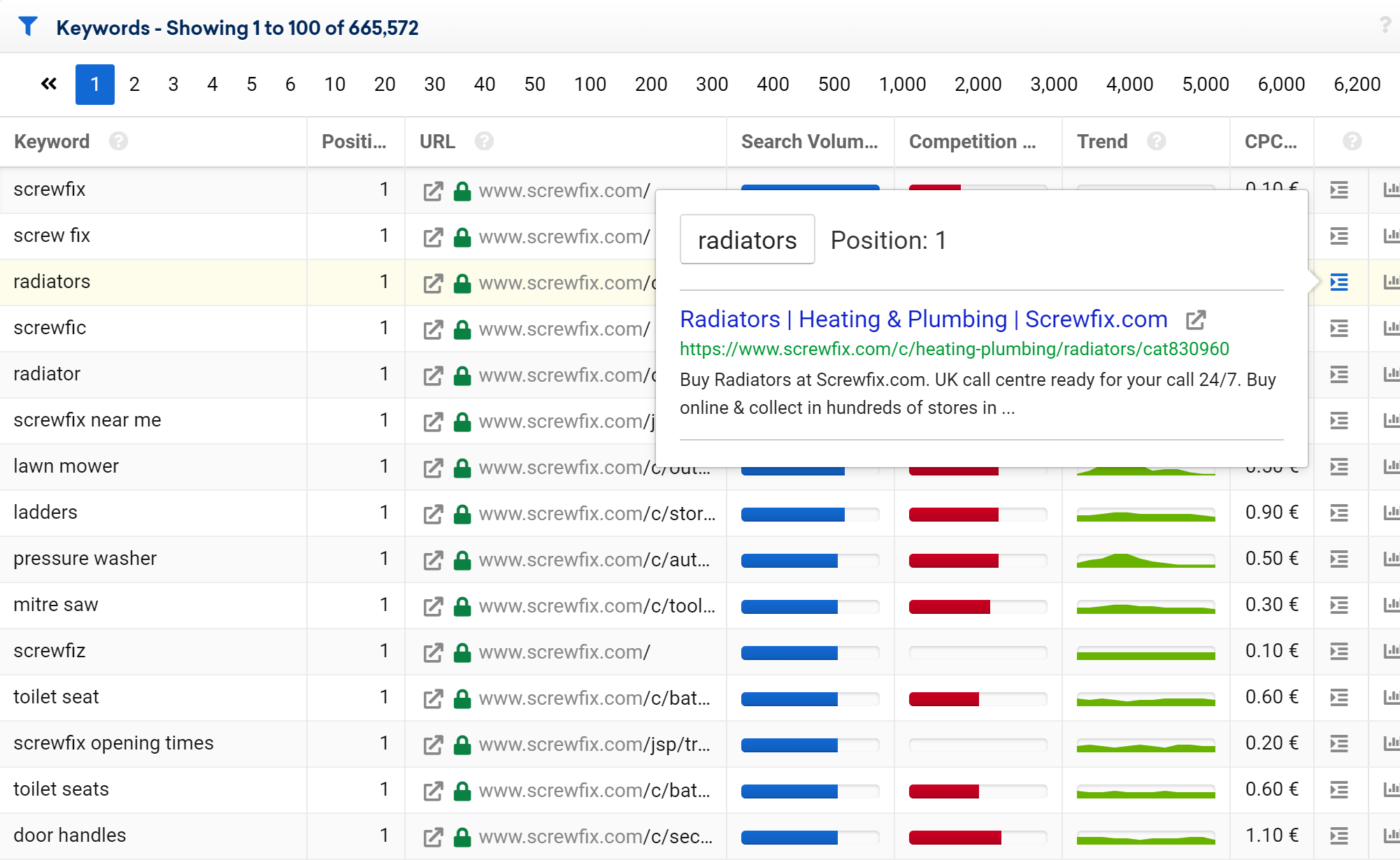
SISTRIX 도구 상자의 SEO 모듈 에서 원하는 모든 도메인, 하위 도메인, 경로 또는 URL에 대한 전체 SERP-스니펫 목록을 볼 수도 있습니다.
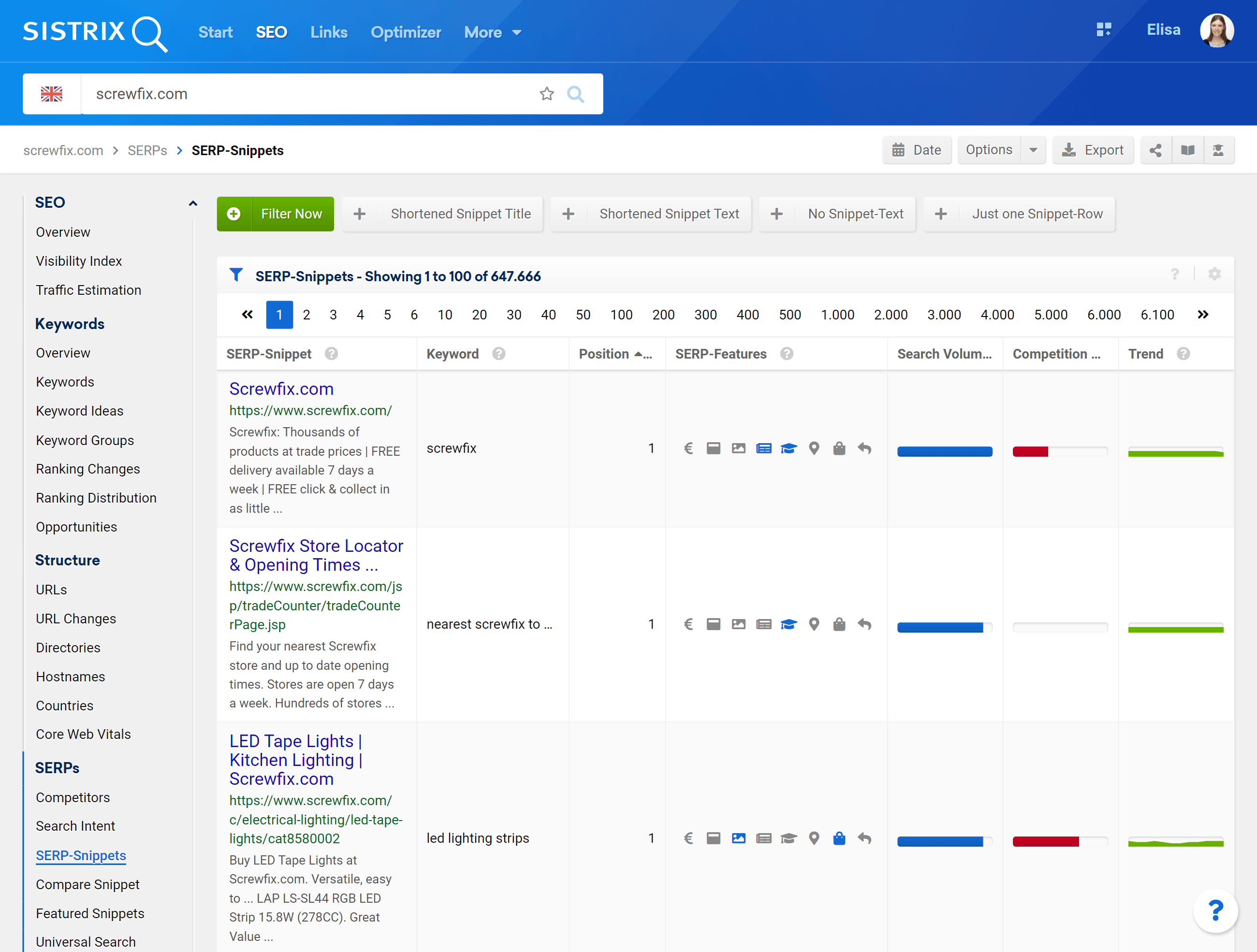
이를 보려면 검색 창 1 에 분석하려는 도메인을 입력한 다음 화면 2 왼쪽의 메뉴에서 " SERP-Snippets "를 클릭하십시오.
데이터를 추출하는 방법
SERP-Snippets 테이블에 대해 자세히 알아보기 전에 필요한 것을 정확히 얻을 수 있도록 데이터를 구체화하고 내보내는 데 사용할 수 있는 다양한 옵션을 보여 드리고자 합니다.
옵션은 화면 오른쪽 상단에 나열됩니다.

여기에서 데스크톱 또는 모바일 데이터 를 보고 테이블을 CSV 파일로 내보내 거나(일부 크레딧 사용) 소셜 미디어 에서 활성 페이지를 공유할 수 있습니다. 이와 같은 관련 자습서 및 사용자 핸드북에 대한 링크도 제공됩니다.
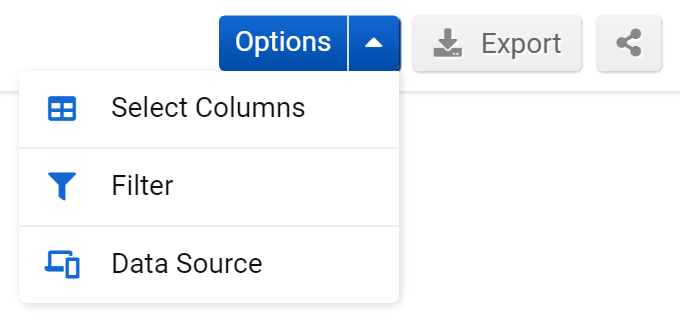
옵션 메뉴를 클릭하면 다음 기능을 선택할 수 있습니다.
- 열 선택 : 다른 테이블 열을 추가하거나 숨긴 다음 기본 설정을 별도의 항목으로 저장할 수 있습니다.
- 필터 : 필터를 저장 및 액세스하거나 고급 필터를 사용합니다.
- 데이터 소스 : 모바일 및 데스크탑 데이터를 볼 수 있습니다.
SERP-조각 테이블
SERP-Snippets가 Google 검색 결과에서 읽고 나타나는 방식은 Google에서 얻는 트래픽에 직접적인 영향을 미칩니다. 완벽하게 최적화된 SERP-Snippets는 사용자를 클릭하도록 초대 하고 다른 사용자와 귀하의 결과를 차별화할 수 있습니다. 이것이 바로 스니펫이 Google에 완전히 표시되고 의미 있는 텍스트를 갖는 것이 매우 중요한 이유입니다.
이 표는 도메인(또는 경로, 하위 도메인 또는 URL)에 대한 모든 SERP-스니펫과 Google이 결과 페이지에 이를 표시하는 방법을 보여줍니다.
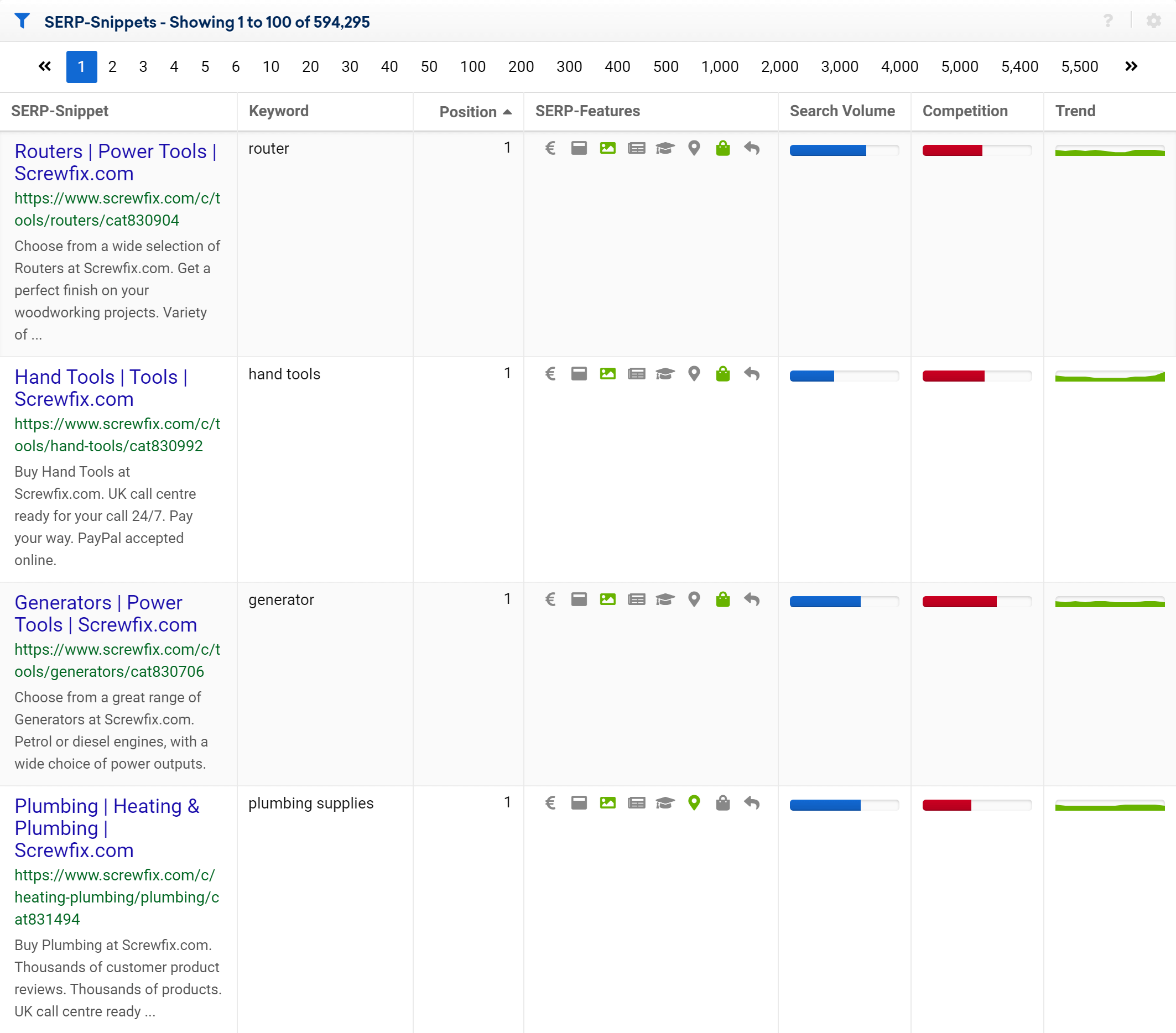
표시되는 행은 다음과 같습니다.
1 SERP-Snippet : Google Snippet(제목, URL 및 메타 설명으로 구성)이 검색 결과에서 어떻게 보이는지
2 키워드 : 이 결과가 표시된 키워드 또는 검색 구문은 무엇입니까?
3 순위 : Google의 현재 순위 위치입니다.
4 SERP-Features : Google에서 다른 검색 기능을 표시했습니까? (광고, 뉴스박스 등) 자연 검색결과와 함께?
5 트래픽 : 키워드의 검색량.
6 경쟁 : 0에서 100 사이의 척도에서 이 키워드에 대한 경쟁 순위의 강도입니다(SISTRIX에서 다양한 측정을 통해 계산).
7 트렌드 : 이 키워드에 대한 검색 행동이 계절적 트렌드를 보입니까?
이 섹션에서 사용할 수 있는 SERP 기능은 Google Ads입니다. , 추천 스니펫 , 이미지 상자 , 뉴스 박스 , 지식 정보 , 지도 , 쇼핑 및 직접 답변 . 결과 페이지에서 호스팅되는 SERP 기능을 나타내기 위해 도구 상자는 해당 아이콘을 밝은 녹색으로 강조 표시합니다.

테이블 필터
결과를 정렬하고 필요한 것만 내보낼 수 있도록 몇 가지 유용한 원클릭 필터 를 제공합니다.

" 지금 필터 "라는 녹색 버튼을 누르면 화면 오른쪽에 다양한 필터를 선택하고 결합할 수 있는 메뉴가 열립니다. 사용 가능한 모든 필터에 대해 도구 상자는 그 효과에 대한 간단한 설명을 표시합니다.
필터 외에도 제목 또는 설명이 Google에서 단축된 SERP-스니펫(" 단축된 스니펫 제목 ", " 단축된 스니펫 텍스트 ")을 찾는 데 도움이 되는 4개의 빠른 필터도 준비했습니다. -description(" Just one Snippet-Row ") 또는 전혀 가지고 있지 않습니다(" No Snippet-Text ").
스니펫 최적화에 대한 유용한 팁
당신의 최고 순위로 시작하십시오
Google에서 처음 10위 안에 드는 페이지는 사용자가 가장 많이 본 페이지이므로 경쟁자가 아닌 귀하의 웹사이트를 클릭하도록 권장하도록 최적화되어야 합니다. 이것이 Snippet 최적화를 위한 좋은 출발점인 이유입니다.
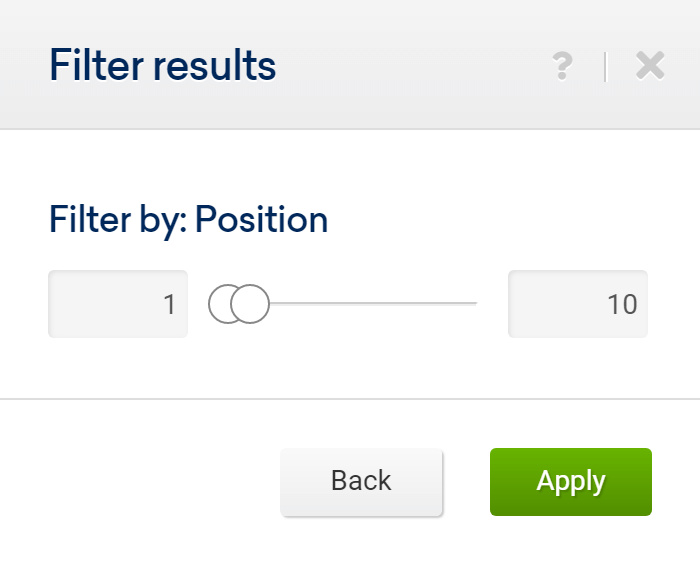
제목과 메타 설명이 Google에 어떻게 표시되는지 확인하려면 녹색 필터 버튼("지금 필터링")을 클릭하고 드롭다운 메뉴에서 "위치"를 선택합니다. 그런 다음 첫 번째 결과 페이지에서 순위가 지정된 페이지만 보려면 입력 필드에 1에서 10까지 입력할 수 있습니다. 여기에서 문제를 찾기 시작할 수 있습니다.
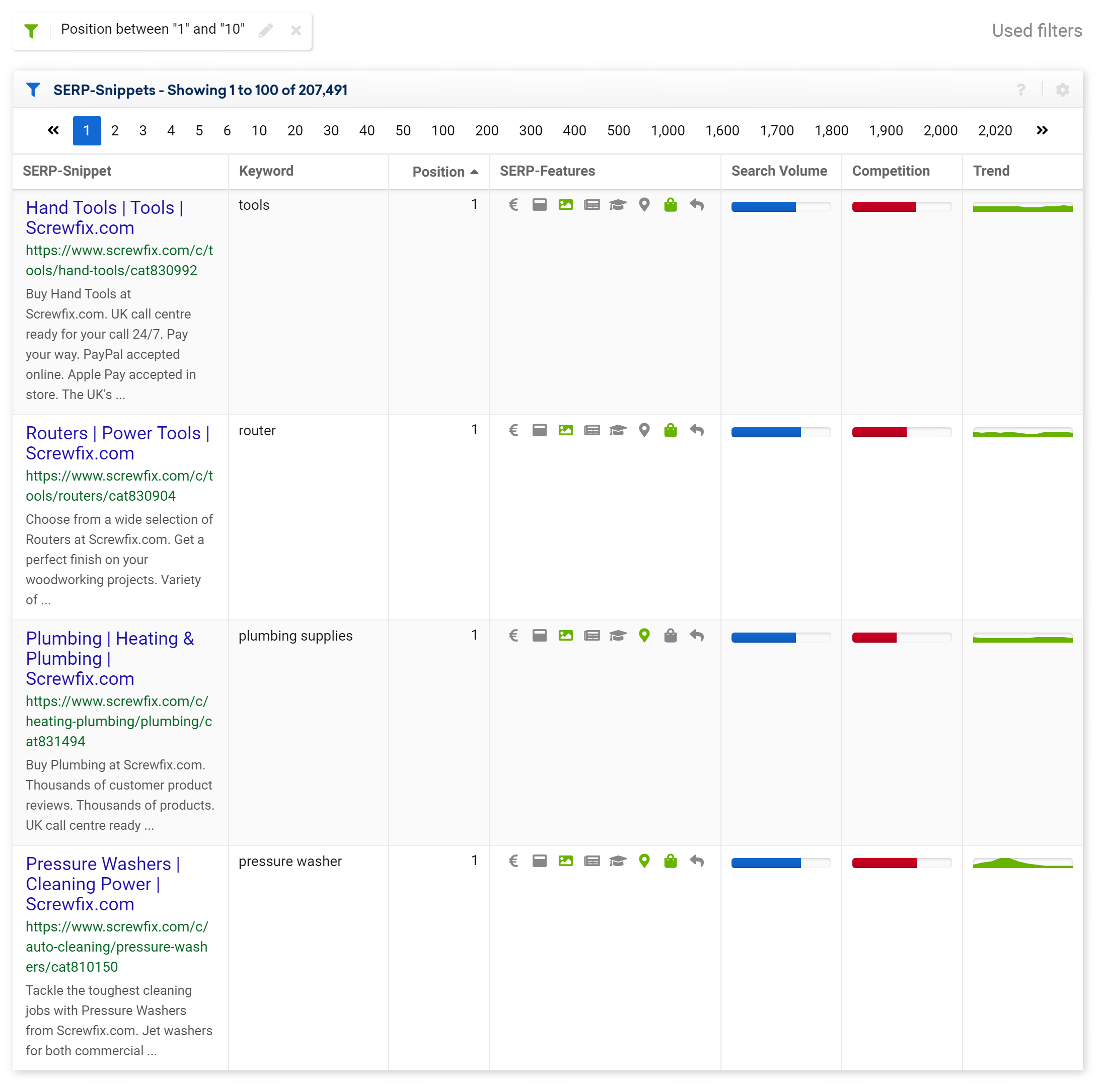
이 경우 예를 들어, screwfix.com의 많은 메타 설명이 너무 길어서 Google에 완전히 표시되지 않습니다.
비브랜드 키워드 최적화
브랜드가 아닌 키워드는 더 많은 트래픽을 유도할 수 있지만 순위를 매기기가 더 어렵습니다.
해당 키워드에 대해 순위가 매겨진 URL을 확인하고 필요한 경우 제목과 메타 설명을 최적화할 수 있습니다.
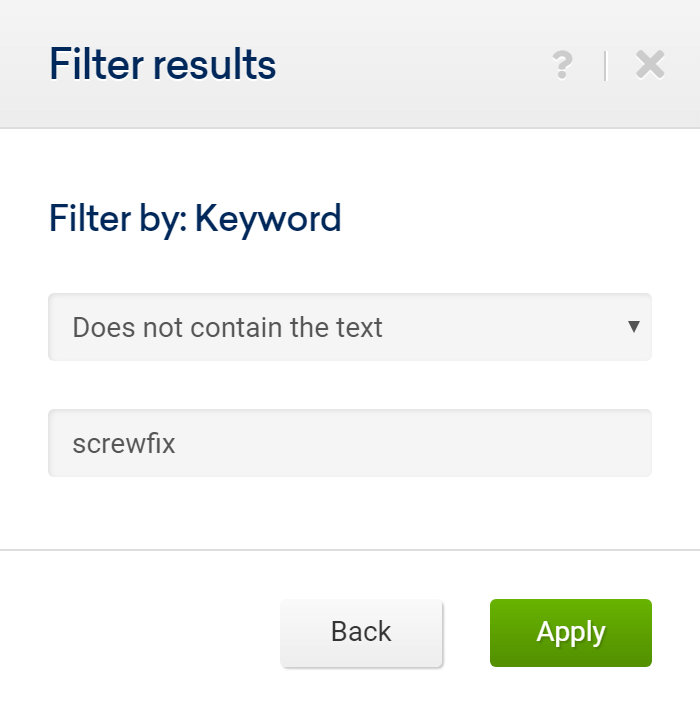
그들을 찾으려면 "키워드 > 텍스트를 포함하지 않음" 필터를 사용한 다음 브랜드 이름을 입력할 수 있습니다. "지금 필터링"이라는 녹색 버튼을 클릭하면 이 필터 옵션을 찾을 수 있습니다.
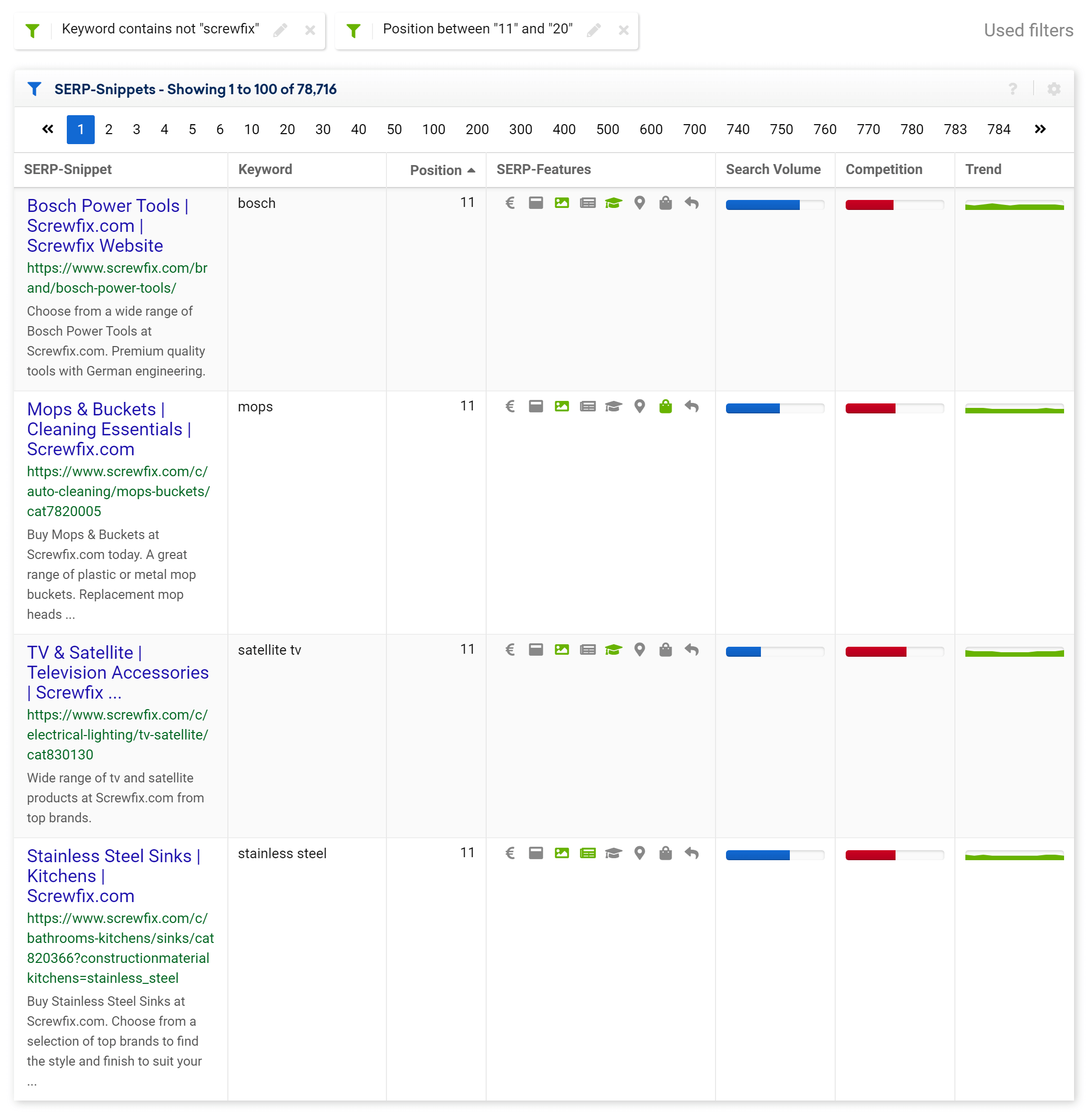
결국 "Position > 11 to 20" 필터와 결합하여 두 번째 페이지에서 순위가 매겨진 모든 페이지를 볼 수 있으며 최적화된 경우 Google의 처음 10개 결과에 도달할 수 있습니다.
검색 의도와 일치하도록 스니펫 최적화
SERP 스니펫 테이블 내에서 SERP 기능 표시기를 사용하여 SERP가 구성되는 방식에 대한 아이디어를 얻을 수 있습니다. Google은 사람들이 이 SERP에서 정보를 원하기를 기대합니까? 아니면 Google이 사람들이 거래를 하기를 기대하는 강력한 'Do' 의도가 있습니까? 이 정보는 중요한 순위 키워드에 대한 스니펫을 최적화하는 데 도움이 될 수 있습니다.

위의 두 가지 예에서 변기 및 변기용 SERP에 'Do' 의도를 나타내는 Google Ads와 쇼핑 상자가 있음을 알 수 있습니다. 그러나 Snippets는 변기 시트가 어떻게 생겼는지 설명하고 있으며 이는 사용자가 이 SERP에서 검색한 결과와 다를 수 있습니다.
스니펫은 페이지의 다른 콘텐츠를 기반으로 Google에서 생성했을 수 있다는 점을 기억하는 것이 중요합니다. 또한 이 URL은 검색 의도가 다른 다른 키워드에 대해서도 순위가 매겨질 수 있다는 점을 고려하십시오. URL에 대한 인텐트 '가로'를 보려면 검색 표시줄에 입력하고 검색 인텐트 메뉴 항목을 클릭합니다.
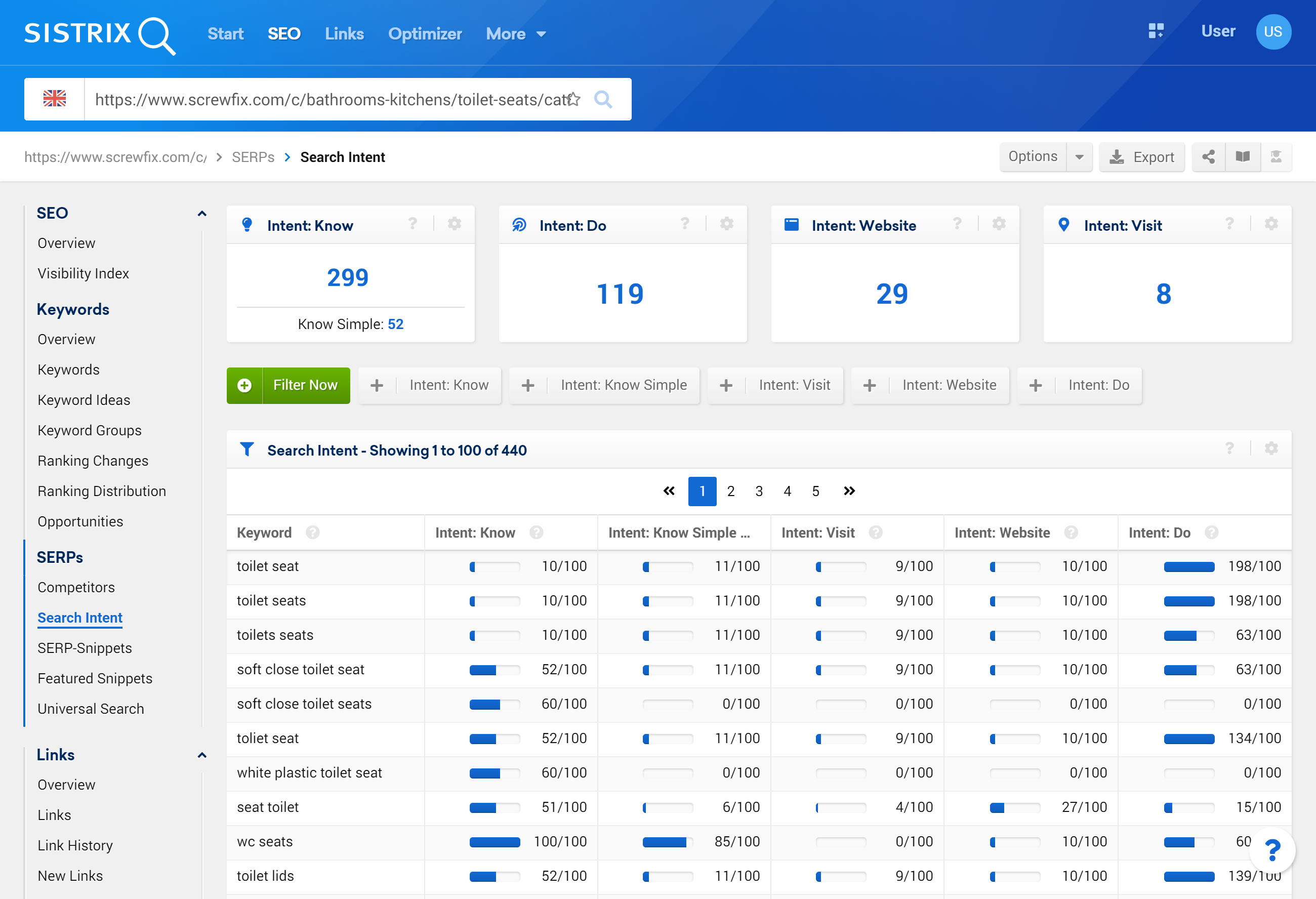
Google이 여러 인텐트에 URL을 배치한 방법을 보여주는 인텐트 '확산'을 보려면 상단의 값을 사용하세요. 이 정보는 스니펫을 최적화하는 데 도움이 될 수 있습니다. 자세한 내용은 검색 의도 핸드북을 참조하세요.
단일 URL에 대한 SERP에 표시된 모든 조각을 보려면 도구 상자에 URL을 입력하고 다시 한 번 SERP 조각 메뉴 항목을 선택합니다.
